人像后期,用LR和PS拯救室内光线不足的片子
来源:PS教程自学网
作者:一脸幸福的小小
学习:19563人次
本篇教程通过PS和LR的结合拯救在光线不足的室内拍摄的片子,前期使用LR软件完成,最后的效果在PS里完成,整个教程的思路、调色和修图都是值得借鉴和学习的,同学们一起来学习一下吧。
效果图:

操作步骤:
照片拍摄环境:

原片:
1、首先第一感觉是整体曝光不足 2、暗部死黑,细节完全没有呈现 3、画面整体很脏,看着很不舒服

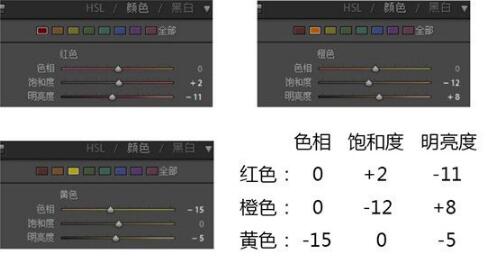
相机校准:
蓝原色饱和度往右拉,能让颜色色调明亮清透
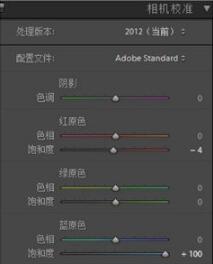
学习 · 提示
相关教程
关注大神微博加入>>
网友求助,请回答!







